本日AppleがiPhone XS以降のiPhone向けにiOS17.0.1を、iPad向けにiPadOS17.0.1の配信を開始しました。
今回のアップデートでは、重要なバグ修正と、既に悪用の事実が確認されている3件のゼロデイ脆弱性が修正されており、Appleはすべてのユーザーに適用を推奨しています。皆さん早急にアップデートを適用しておきましょう。
3つのうちの2つのバグは、WebKitブラウザエンジン(CVE-2023-41993)とSecurityフレームワーク(CVE-2023-41991)に見つかり、攻撃者が悪意のあるアプリを使用して署名検証を回避したり、悪意を持って細工されたウェブページを介して任意のコードを実行したりすることを可能にします。
3つ目は、カーネルフレームワークで発見されたもので、カーネル拡張とカーネル常駐デバイスドライバのAPIとサポートを提供します。ローカル攻撃者は、この欠陥(CVE-2023-41992)を悪用して特権を昇格させることができます。
なお、iOS17.0.1/iPadOS17.0.1以外に本日アップデートが提供されたリストは以下の通りです。
- Safari 16.6.1
- iOS 16.7 and iPadOS 16.7
- watchOS 10.0.1
- watchOS 9.6.3
- macOS Ventura 13.6
- macOS Monterey 12.7
これらもそれぞれ適用しておきましょう。
iOS17.0.1のアップデート内容
iOS17.0.1のアップデート内容は以下の通りです。
このアップデートには重要なバグ修正とセキュリティアップデートが含まれ、すべてのユーザに推奨されます。
Appleソフトウェアアップデートのセキュリティコンテンツについては、以下のWebサイトをご覧ください:
https://support.apple.com/ja-jp/HT201222
iOS17.0.1:セキュリティアップデートの内容
iOS17.0.1におけるセキュリティアップデートの内容をご紹介しておきます。いずれもゼロデイ脆弱性となっているので、早急にアップデートを適用しておきましょう。
Kernel
- 対応機種:iPhone XS以降、iPad Pro 12.9インチ 第2世代以降、iPad Pro 10.5インチ、iPad Pro 11インチ 第1世代以降、iPad Air 第3世代以降、iPad 第6世代以降、iPad mini 第5世代以降
- 影響:ローカルの攻撃者が自分の権限を昇格できる可能性があります。 Apple は、この問題が iOS 16.7 より前のバージョンの iOS に対して積極的に悪用された可能性があるという報告を認識しています。
- 説明:この問題はチェックを改善することで解決されました。
- CVE-2023-41992: Bill Marczak of The Citizen Lab at The University of Toronto’s Munk School and Maddie Stone of Google’s Threat Analysis Group
Security
- 対応機種:iPhone XS以降、iPad Pro 12.9インチ 第2世代以降、iPad Pro 10.5インチ、iPad Pro 11インチ 第1世代以降、iPad Air 第3世代以降、iPad 第6世代以降、iPad mini 第5世代以降
- 影響:悪意のあるアプリが署名の検証をバイパスできる可能性があります。 Apple は、この問題が iOS 16.7 より前のバージョンの iOS に対して積極的に悪用された可能性があるという報告を認識しています。
- 説明:証明書の検証の問題が解決されました。
- CVE-2023-41991: Bill Marczak of The Citizen Lab at The University of Toronto’s Munk School and Maddie Stone of Google’s Threat Analysis Group
WebKit
- 対応機種:iPhone XS以降、iPad Pro 12.9インチ 第2世代以降、iPad Pro 10.5インチ、iPad Pro 11インチ 第1世代以降、iPad Air 第3世代以降、iPad 第6世代以降、iPad mini 第5世代以降
- 影響:Web コンテンツを処理すると、任意のコードが実行される可能性があります。 Apple は、この問題が iOS 16.7 より前のバージョンの iOS に対して積極的に悪用された可能性があるという報告を認識しています。
- 説明:この問題はチェックを改善することで解決されました。
- WebKit Bugzilla: 261544
CVE-2023-41993: Bill Marczak of The Citizen Lab at The University of Toronto’s Munk School and Maddie Stone of Google’s Threat Analysis Group
iOS17.0.1の不具合情報
現時点でiOS17.0.1に関する不具合情報は特に入ってきておりません。今後、不具合情報があれば随時追記してお伝えします。
※不具合情報があればコメント等でお知らせ頂けると幸いです。
※随時情報は更新しています。再訪問時は念のためにブラウザの更新ボタンを押してください。
※2023/9/22時点の情報。
iOS17.0.1へのアップデート前にはiPhoneのバックアップを取っておきましょう。
これから【iOS17.0.1】へiPhoneをアップデートしようと思っている方は、アップデート中やアップデート後の不具合に備えて、面倒でも事前にiCloudやPCのiTunesでしっかりiPhoneのバックアップを取ってから作業を行うのがおすすめです。
上記の通り進み、バックアップが最新の状態(一般的には夜に自動バックアップされているはず)か確認しておきましょう。もしもバックアップが行われていない場合は、【今すぐバックアップ】をタップしてバックアップしておきましょう。
iOS17.0.1へのアップデート手順
iOS17.0.1の配信開始後すぐに手動でアップデートしたい場合は、iTunesを介してパソコン経由でアップデートする方法と、iPhone単体でOTAアップデートする方法があります。
iPhone単体で「iOS17.0.1」へアップデートを行う場合は、以下の手順で行ってください。iPadも同様です。
まずは【設定】アプリを開き、【一般】をタップ。
続いて【ソフトウェアアップデート】をタップ。
以下の画面が表示されるので【今すぐアップデート】をタップ。
以上で「iOS17.0.1」へのアップデート作業が開始されます。今回は20分程度で完了しましたが、時間の余裕がある際に行うと良いでしょう。
なお、iOS17.0.1のサイズは430.2MBでした。(iPhone 14 Pro Max)
iOS17.0.1へのアップデート後にはiPhoneを一度再起動させるのがおすすめ!
iOS17.0.1へアップデートした後は、一度iPhoneの再起動を行っておきましょう。これによってバッテリーの減りが異常に早いなどの不具合が改善する場合もあります。自分はOSアップデート後は念のために毎回再起動させています。
iPhone X/XS/XR/11/12/13/14/15を再起動する
- サイドボタンといずれかの音量調節ボタンを、スライダが表示されるまで押し続けます。
- スライダをドラッグして、iPhone の電源を完全に切ります。
- iPhone の電源が切れたら、サイドボタンをもう一度、Apple ロゴが表示されるまで押し続けます。
iPhone SE、iPhone 8 以前、iPad、iPod touch を再起動する
- 上部のボタン (またはサイドボタン) を、スライダが表示されるまで押し続けます。
- スライダをドラッグしてデバイスの電源を完全に切ります。
- デバイスの電源が切れたら、上部のボタン (またはサイドボタン) を再び、今度は Apple ロゴが表示されるまで押し続けます。
※ iOS 11 以降では、「設定」>「一般」>「システム終了」の順に選択して、デバイスの電源を切れるようになりました。その後サイドボタンを長押しして電源オンにすればOKです。
引用元:iPhone、iPad、iPod touch を再起動する|Apple
参考サイト:BleepingComputer

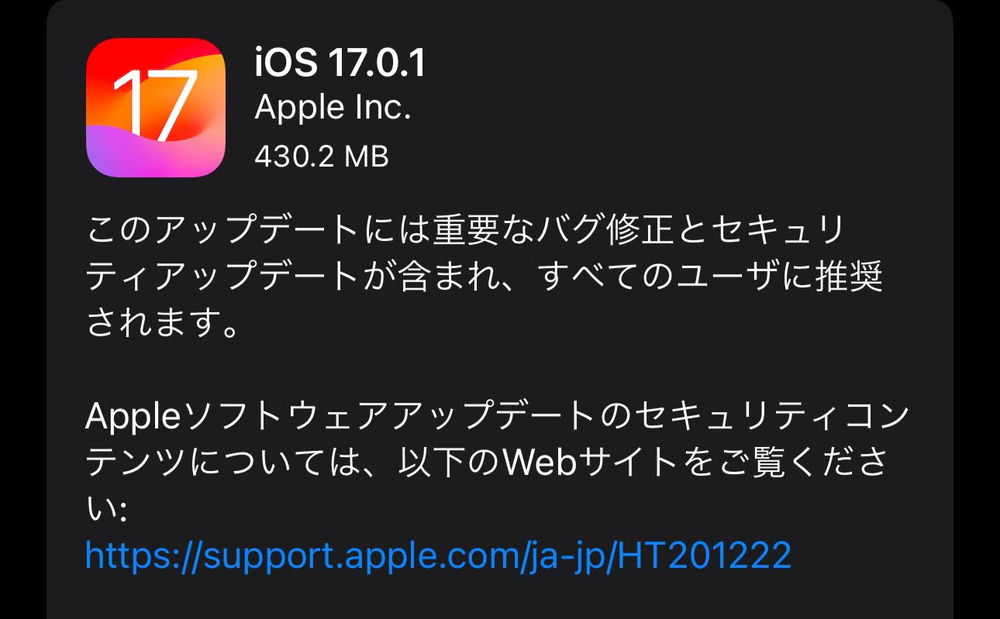


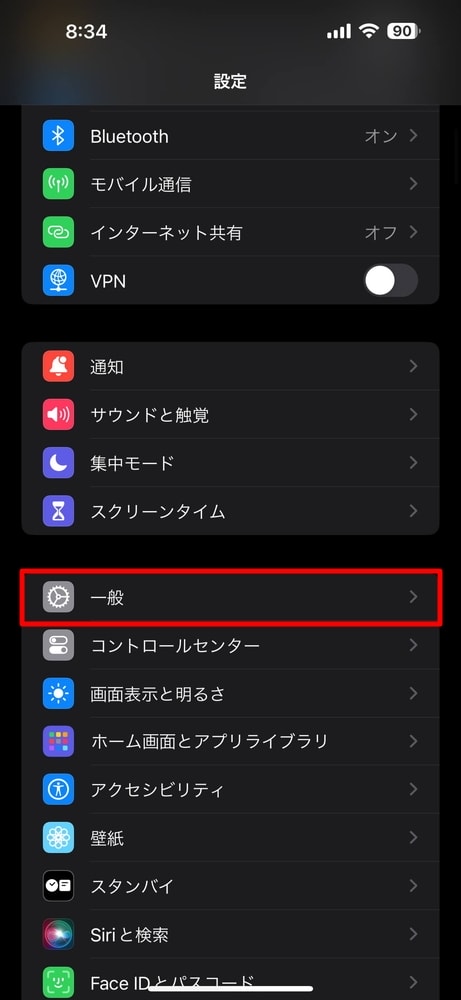
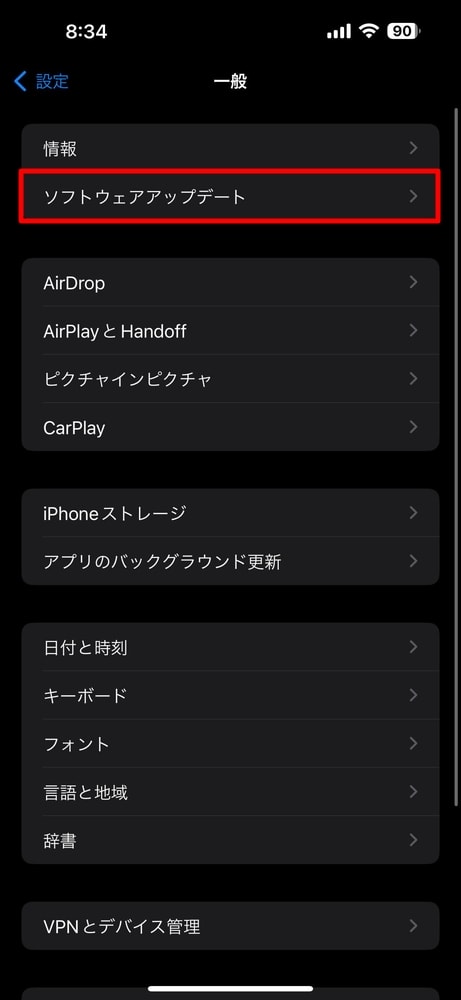
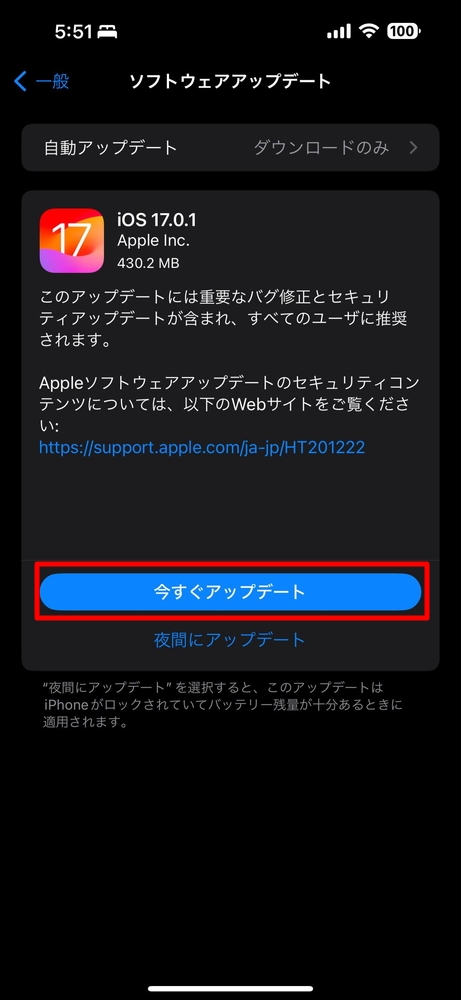






コメント